Hoe een Facebook-verhaal te maken

Facebook-verhalen kunnen erg leuk zijn om te maken. Hier is hoe je een verhaal kunt maken op je Android-apparaat en computer.

U kunt apps zoals WhatsApp en Telegram gebruiken als uw belangrijkste instant messaging-app. Maar als uw internet niet meewerkt en u uiteindelijk een normaal sms-bericht verzendt , gebruikt u het bericht dat bij uw telefoon is geleverd. Maar als je Signal al gebruikt, kun je van de app je belangrijkste sms-app maken.
Dit is een optie die u handmatig moet inschakelen, omdat deze niet standaard is ingeschakeld. Maar het goede nieuws is dat het niet lang zal duren. Het is dus iets dat u kunt doen, zelfs als u haast heeft.
Hoe u het signaal omzet in uw standaard sms-app
Houd er rekening mee voordat u begint dat ze niet veilig zijn door sms via Signal te verzenden. Dat betekent dat uw berichten niet worden versleuteld zoals de berichten die Signal-gebruikers naar elkaar sturen. Wanneer u de berichten verzendt, ziet u een open slot, dat u eraan herinnert dat wat u gaat verzenden niet veilig is.
Als je van Signal je primaire sms wilt maken, moet je:
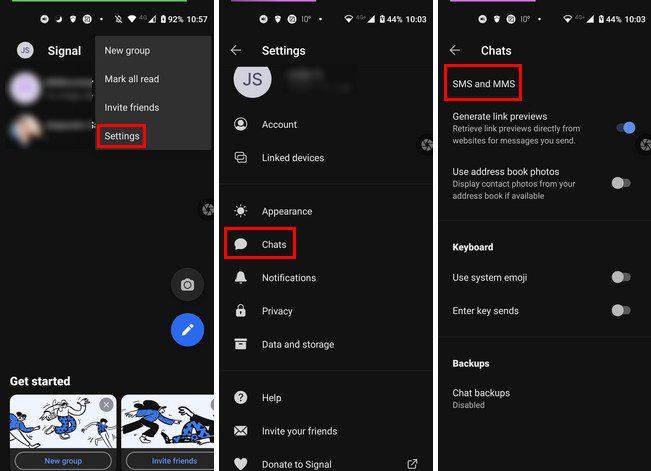
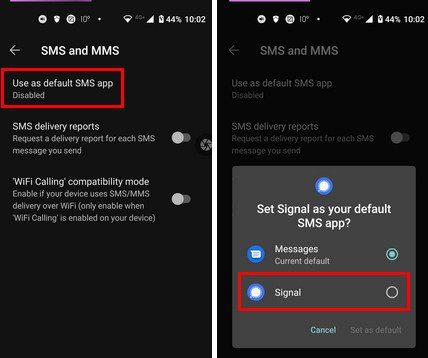
Wanneer je een bericht naar iemand op Signal stuurt, is de verzendknop blauw, wat betekent dat het bericht dat je gaat verzenden veilig is. Maar als uw contactpersoon niet op Signal staat, is de verzendknop grijs.
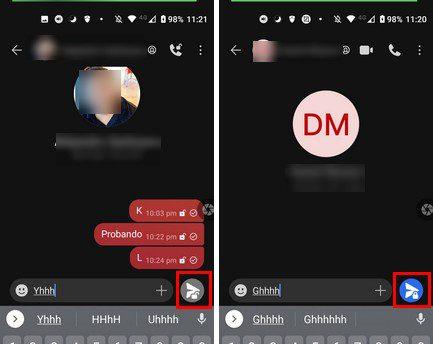
Als de verzendknop voor een contact blauw is, tikt u erop en verschijnt de optie om een onveilig bericht te verzenden. Als Signal op geen enkel moment berichten verzendt , zijn er verschillende tips die u kunt proberen om het probleem op te lossen.
Hoe berichten op signaal te verzenden
Nu Signal de app is waarmee je alle berichten verzendt, is het belangrijk om te weten hoe je alle functies van Signal kunt gebruiken bij het verzenden van een bericht. Wist je bijvoorbeeld dat je een afbeelding kunt meesturen die maar één keer bekeken kan worden? Je kunt dit doen door op het camerapictogram te tikken en als je eenmaal de afbeelding hebt gekozen die je wilt verzenden, tik je op de pijl in een cirkel.

Door op het afbeeldingspictogram aan de rechterkant te tikken, kunt u kiezen wat u wilt dat de fotokwaliteit is. U kunt kiezen uit Standard, dat sneller is en minder data verbruikt. De optie Hoog is langzamer en gebruikt meer gegevens. Bovenaan zie je meer opties om dingen te doen, zoals:

Als er een bericht is dat u naar verschillende contacten tegelijk wilt sturen, kunt u dat doen door op het camerapictogram op de hoofdpagina van de app te tikken. Tik op de pijl rechts van de berichtenbalk en kies de contacten waarnaar je het wilt verzenden. Voeg daarna uw afbeelding toe, bewerk deze en voeg uw bericht toe. Tik gewoon op de blauwe verzendknop met het slotje rechtsonder om het bericht te verzenden.
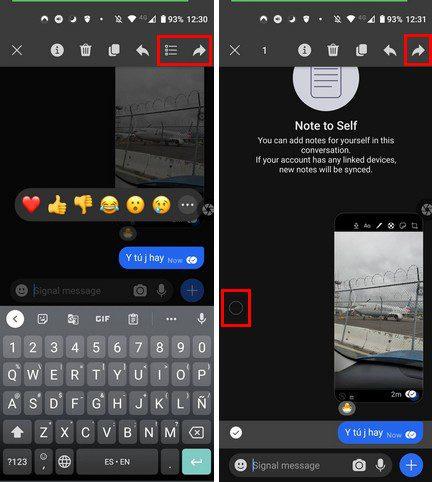
Om een bericht door te sturen, drukt u lang op het bericht dat u wilt doorsturen. Bovenaan zie je opties, waaronder de optie om een bericht door te sturen . Als u meer dan één bericht wilt doorsturen, tikt u op het pictogram met drie stippen met een lijn aan de zijkant, kiest u uw berichten en stuurt u ze door.
Als u de desktopclient voor Signal gebruikt, moet u de drie stippen selecteren wanneer u de muisaanwijzer op het bericht plaatst dat u wilt doorsturen. Selecteer de optie Doorsturen en kies vervolgens de chats. U kunt maximaal vijf personen kiezen.
Conclusie
Toen WhatsApp met die voorwaarden naar buiten kwam, was niemand blij met Signal; werd ineens de favoriete app van iedereen. De downloads schoten omhoog, evenals Telegrams. Nu weet je alles wat er te weten valt over het verzenden van berichten op Signal en zelfs over het bewerken van je afbeeldingen. Heb je WhatsApp achtergelaten om Signal te gaan gebruiken, of gebruik je beide? Deel uw mening in de reacties hieronder en vergeet niet om het artikel met anderen te delen op sociale media.
Facebook-verhalen kunnen erg leuk zijn om te maken. Hier is hoe je een verhaal kunt maken op je Android-apparaat en computer.
Leer hoe je vervelende automatisch afspelende video
Er zijn zoveel geweldige apps op Google Play dat je niet anders kunt dan je abonneren. Na een tijdje groeit die lijst, en moet je jouw Google Play-abonnementen beheren.
Wanneer je de Android downloadgeschiedenis verwijdert, help je om meer opslagruimte te creëren, naast andere voordelen. Hier zijn de te volgen stappen.
Misschien is het goed voor je om af en toe enkele advertenties te zien, omdat je nooit weet wanneer je iets tegenkomt dat je wilt kopen. Maar soms weten adverteerders niet wat genoeg betekent, en worden de advertenties opdringerig. Dit artikel laat je zien hoe je de ad-blocker in de Microsoft Edge-browser voor Android inschakelt.
Als je het woord cookies hoort, denk je misschien aan die met chocoladeschilfers. Maar er zijn ook cookies op browsers die helpen om een soepele browse-ervaring te hebben. Ontdek hoe je cookie-voorkeuren kunt configureren in de Opera-browser voor Android.
Stel timers in voor Android-apps en houd het gebruik onder controle, vooral wanneer je belangrijke taken moet uitvoeren.
Advertenties kunnen nuttig zijn, omdat ze je informeren over aanbiedingen en diensten die je misschien nodig hebt. Maar ze kunnen als storend ervaren worden. Leer hoe je de Ad-Blocker naar jouw wens kunt configureren in Opera voor Android met deze stappen.
Een tutorial die twee oplossingen toont om apps permanent te voorkomen dat ze opstarten op je Android-apparaat.
Hoe de Ad-Blocker in te schakelen op uw Android-apparaat en het meeste uit de intrusieve advertenties optie op de Kiwi-browser te halen.
Deze tutorial laat zien hoe je een tekstbericht van een Android-apparaat kunt doorsturen met behulp van de Google Berichten-app.
Wanneer je een startpagina opent in welke browser dan ook, wil je zien wat je leuk vindt. Wanneer je een andere browser begint te gebruiken, wil je deze naar eigen wens instellen. Stel een Aangepaste Startpagina in Firefox voor Android in met deze gedetailleerde stappen en ontdek hoe snel en eenvoudig het kan worden gedaan.
Het gebruik van de donkere modus heeft zijn voordelen. Bijvoorbeeld, het vermindert de ogenbelasting en maakt het kijken naar je scherm veel gemakkelijker. De functie helpt je ook om energie te besparen door de donkere modus in de Edge-browser voor Android in te schakelen. Volg gewoon deze stappen.
Hoe je spellingscontrole instellingen kunt in- of uitschakelen in het Android-besturingssysteem.
Bekijk welke stappen u moet volgen om Google Assistent uit te schakelen voor wat rust. Voel je minder bespied en schakel Google Assistent uit.
Verander de standaard zoekmachine op Opera voor Android en geniet van je favoriete opties. Ontdek de snelste manier. Wijzig de standaard zoekmachine die de Opera-browser voor Android gebruikt met deze gemakkelijke stappen.
Ontdek beproefde stappen om te zien hoe je afspeelgeschiedenis kunt bekijken op Spotify voor de webspeler, Android en Windows webapp.
Als je een vergrendelingsscherm op je Android-apparaat instelt, heeft het geheime PIN-scherm een Noodoproepknop onderaan het scherm. De
Het is moeilijk om de populariteit van Fitbit te ontkennen, aangezien het bedrijf mogelijk de beste fitness trackers of smartwatches biedt voor gebruikers van zowel Android als iOS.
Wijzig de snelheid van elke video op Android gratis met deze handige app. Voeg zowel een slow-motion- als een fast-forward-effect aan dezelfde video toe.
Wilt u de achtergrond van uw videogesprek naar een hoger niveau tillen? Bekijk onze handleiding voor het genereren van een Google Meet-achtergrond met Gemini AI.
Leer hoe u klembord items in Excel efficiënt kunt wissen om fouten te voorkomen. Ontdek nuttige tips en stappen voor het beheren van uw klembord in Excel.
Als je trending zoekopdrachten in Chrome hebt uitgeschakeld maar ze nog steeds worden weergegeven, ontdek hoe je dit effectief kunt aanpakken.
Leer hoe je anoniem kunt posten in een Facebook-groep zonder je identiteit prijs te geven. Volg de stappen voor anoniem berichten en ontdek meer.
Als u per ongeluk uw foto’s uit Google Foto’s hebt verwijderd, kunt u ze herstellen uit de Prullenbak of door Google Support te benaderen. Ontdek hoe u verwijderde foto’s kunt terughalen met deze handige gids.
Als je een Fitbit-gebruiker bent die last heeft van een zwart scherm, ontdek hier effectieve stappen om je apparaat opnieuw in te schakelen.
Ontdek hoe u files kunt vermijden met Google Maps, een handige tool voor realtime verkeersinformatie.
Hoewel u voorgestelde berichten op Facebook niet kunt uitschakelen, kunt u wel beheren wat u als voorgestelde berichten ziet. Ontdek manieren om relevante inhoud te filteren.
Ontdek hoe je Bixby op je Galaxy S22 eenvoudig kunt uitschakelen ten gunste van Google Assistant. Leer meer over slimme assistenten en hun voordelen.
Leer hoe je de kwaliteit van je foto


























